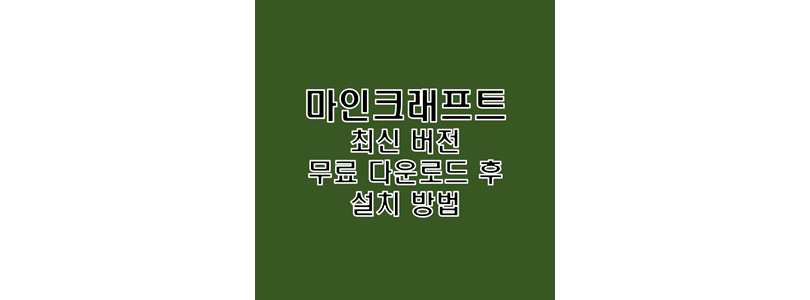
이번 포스팅에서는 마인크래프트 1.18.1이라는 PC 정품 인증이 완료된 버전을 무료로 다운로드하고 설치를 진행하는 방법에 대해서 소개해드릴게요. Minecraft는 Mojang 스튜디오에서 발매한 샌드박스 타입의 비디오 게임으로 네모난 블록 모양으로 이루어진 세계에서 정해진 프레임 없이 자유롭게 건축부터 사냥, 농사, 채집에 이르기까지 플레이어가 하고 싶은 모든 것을 할 수 있는 게임입니다. 기본적으로 스토리와 정해진 프레임이 없다는 측면에서 많은 상상력의 장이 될 수 있어 어린아이부터 어른에 이르기까지 굉장히 많은 관심과 이목이 집중되며 때로는 예측 범위를 넘어서는 기발한 플레이로 화제가 되기도 하죠. 이러한 마인크래프트 1.18.1이라는 최신 버전을, 그것도 정품판을 3만 원의 비용 부담 없이 무료로 이용할 수 있는 방법이 존재하는데요. 개인적으로 Minecraft의 제한 없는 세계에서 본인만의 자유로운 상상력을 구축해보시고 싶으신 개인 분들에게 굉장히 도움 되는 내용이 될 거라 자신하니 끝까지 꼼꼼하게 봐주시고 그대로 따라해주세요. 그럼 내용 시작하겠습니다.
목차
Minecraft 1.18.1 PC 버전 무료 다운로드 및 설치 방법
마무리
Minecraft 1.18.1 PC 버전 무료 다운로드 및 설치 방법
마인크래프트 1.18.1이라는 PC용 최신 버전을 무료로 다운로드하고 설치를 진행하는 방법에 대해서 소개해드릴게요.
1. 아래 링크를 통해 설치 파일을 다운로드하기 위한 페이지로 이동해주세요.
2. 'Download' 버튼을 클릭해주세요.
- 해당 버튼이 활성화되기까지 PC 사양에 따라 몇 초의 시간이 소요될 수 있습니다.
3. 내려받은 압축 파일을 실행해주세요.
4. 아래 첨부한 텍스트 파일을 다운로드하여 압축 해제 시 필요한 비밀번호를 확인하고 3번 단계에서 실행한 압축 파일에서 입력하여 압축을 해제해주세요.
5. 압축 해제 결과 새롭게 생성된 폴더로 들어갑니다.
6. 'Minecraft v1.17.1 Multilingual'라는 폴더로 다시 한번 들어가 주세요.
- 결국은 1.18.1의 설치를 완료하게 될 것이니 우선 이름에 너무 연연하지 말아 주세요.
7. 'setup'이라는 응용 프로그램을 실행합니다.
- '사용자 계정 컨트롤' 창이 뜨면 해당 창 좌측 하단에 있는 '예' 버튼을 클릭해주세요.
8. '설치 언어 선택' 창이 뜨면 '설치 과정 중에 사용할 언어를 선택해 주십시오' 항목에서 '한국어'를 선택합니다.
9. '확인' 버튼을 눌러주세요.
10. '설치 - Minecraft - ElAmigos' 창이 나오면 첫 화면에서 '다음' 버튼을 눌러주세요.
11. '설치할 위치 선택' 화면이 보이면 '다음' 버튼을 클릭합니다.
12. '구성 요소 설치' 화면이 뜨면 'v1.17.1(07.07.2021) + TLauncher' 항목을 선택한 뒤 '다음' 버튼을 눌러줍니다.
- 최종 설치 버전은 1.18.1이 될 것입니다.
13. '시작 메뉴 폴더 선택' 화면이 나타나면 '다음' 버튼을 눌러주세요.
14. '추가 사항 적용' 화면에서 '아이콘 생성' 카테고리에 있는 '바탕 화면에 아이콘 생성'이라는 체크박스 항목을 눌러 선택한 뒤 '다음' 버튼을 클릭해주세요.
15. '설치 준비 완료' 화면이 나오면 '설치' 버튼을 눌러줍니다.
16. 설치 과정을 대기해주세요.
17. 'Minecraft - ElAmigos 설치 완료' 화면에서 'ElAmigos Releases and Updates @ official site' 체크박스 항목을 눌러 체크를 풀어준 뒤 '완료' 버튼을 클릭해주세요.
18. 바탕화면에 있는 'Minecraft' 아이콘을 더블클릭해주세요.
- '사용자 계정 컨트롤' 창이 나오면 '예' 버튼을 눌러줍니다.
19. 'Updates' 버튼을 클릭합니다.
20. 'Windows 보안 경고' 창이 나오면 '액세스 허용' 버튼을 눌러주세요.
21. 'TLauncher 2.831' 창이 뜨면 좌측 하단 '1. Enter the name user (anv)' 항목의 입력란에 마인크래프트에서 사용할 이름을 입력해주세요.
22. '2. 'Select the version' 항목을 'Latest release 1.18.1'로 선택해주세요.
23. 'Install' 버튼을 눌러줍니다.
24. 마인크래프트가 실행되면 메인 화면에서 'Options' 버튼을 클릭합니다.
25. 'Language' 버튼을 눌러줍니다.
26. 원하는 언어를 선택한 뒤 'Done' 버튼을 클릭해주세요.
- 한글판을 원하시면 '한국어(대한민국)'로, 영문판 이용이 편하시면 'English'와 같이 선택해주시면 됩니다.
27. '완료' 버튼을 눌러주세요. 이로써 마인크래프트 1.18.1이라는 PC용 최신 버전을 무료로 다운로드하고 설치를 진행하는 과정이 완료됩니다.
마무리
지금까지 마인크래프트 1.18.1이라는 PC 정품 인증이 완료된 버전을 무료로 다운로드하고 설치를 진행하는 방법에 대해서 소개해드렸습니다. 처음부터 모든 것이 플레이어의 자유로운 발상으로 게임이 진행되는 만큼 개발자가 마련한 스토리 라인이나 프레임에 갇혀 진행되는 여타 게임과의 차이로 아이나 어른 할 것 없이 정말 많은 분들의 이용이 이루어지고 있는데요. 보통 체험판을 이용하거나 유료 구매를 해야 하지만 최신 버전을 이렇게 무료로 이용할 수 있는 방법이 존재한다는 측면에서 정말 좋은 것 같습니다. 평소 Minecraft 1.18.1 최신 버전을 무료로 이용하는 방법에 대해 궁금함을 가져오셨던 개인 분들에게 이 포스팅 내용이 많은 도움드릴 수 있었으면 좋겠습니다. 감사합니다. 행복한 하루 보내세요.
추천글
디즈니플러스 콘텐츠 다운로드 후 영구 소장 방법
이번 포스팅에서는 디즈니 플러스의 모든 콘텐츠를 다운로드하여 영구적으로 소장하는 방법에 대해서 소개해드리겠습니다. Disney Plus가 한국에 론칭하고 정말 많은 분들이 구독 가입하여 이용
rokggu.tistory.com
어도비 포토샵 라이트룸 클래식 2022 무료 다운로드 및 영구 정품 등록 설치 방법
어도비 포토샵 라이트룸 클래식 2022 무료 다운로드 및 영구 정품 등록 설치 방법
이번 포스팅에서는 어도비 포토샵 라이트룸 클래식 2022 한글판을 포함한 여러 국가 언어 버전을 무료로 다운로드한 뒤 영구적으로 정품판으로 이용할 수 있도록 크랙 설치를 진행하는 방법에
rokggu.tistory.com
한컴오피스 2020 무료 다운로드 및 정품 인증 설치 방법
한컴오피스 2020 무료 다운로드 및 정품 인증 설치 방법
이번 포스팅에서는 한컴오피스 2020을 무료로 다운로드하고 영구적으로 정품 인증하여 설치를 진행하는 방법에 대해서 소개해드릴게요. 문서를 작성하거나 액셀 작업 또는 파워포인트로 프레젠
rokggu.tistory.com
이 블로그는 중간중간 보이는 광고 클릭 시 발생하는 소정의 비용으로 운영됩니다♥
이 포스팅의 모든 내용에 대해서는 2차 가공 및 복사를 금지합니다.